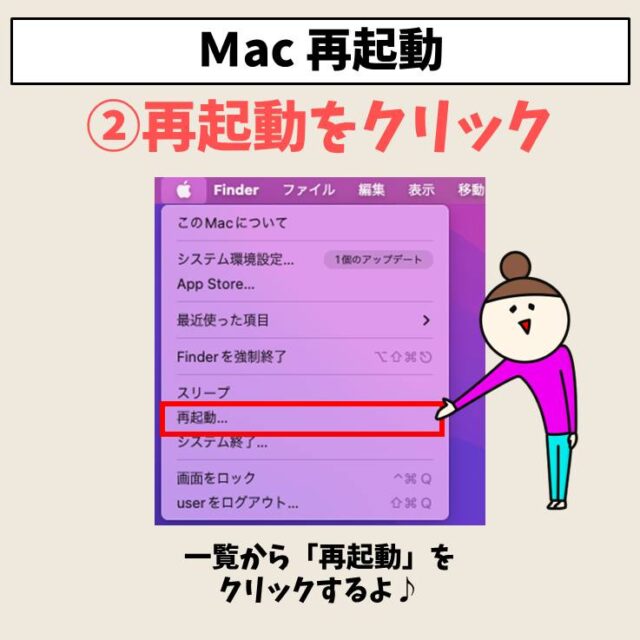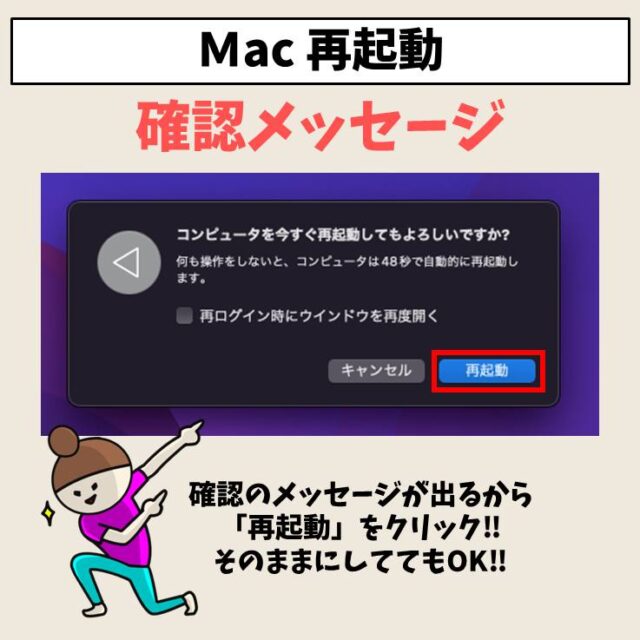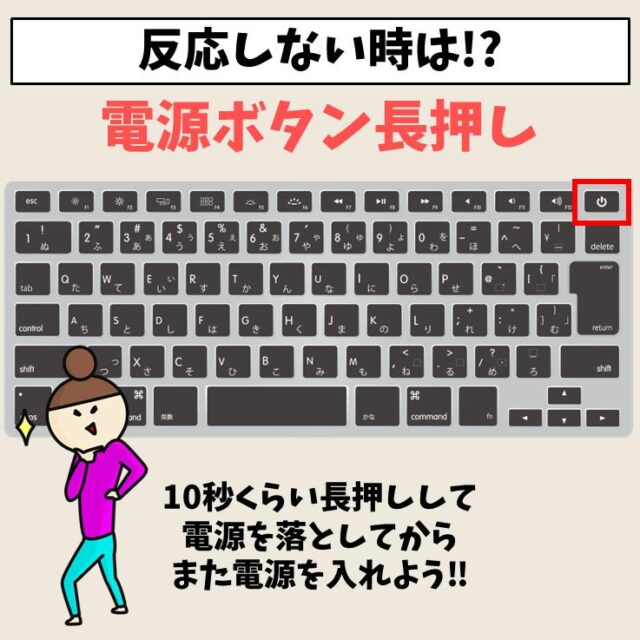今回の記事はMac(マック)を再起動する方法|初心者向けにわかりやすく解説します。
Mac(マック)を使っている時に動作がおかしいなどの不具合があった際、再起動が必要になることがあります。
正しい手順を行って再起動をするようにしましょう。
ぜひ参考になさってください。
Mac(マック)の操作って難しいです。
そんなMac(マック)が苦手な方に操作のコツをまとめたページを用意しました。
「パソコン教室パレハのLINE友達登録」(無料)で「パソコンに役立つ豪華15大特典」をお送りしております。
Mac(マック)の操作はもちろん、パソコンが苦手な方に役立つ特典を15個ご用意しております。
良かったら下記からご登録ください。
Mac(マック)を再起動する方法 動画解説
Mac(マック)を再起動する方法 画像解説

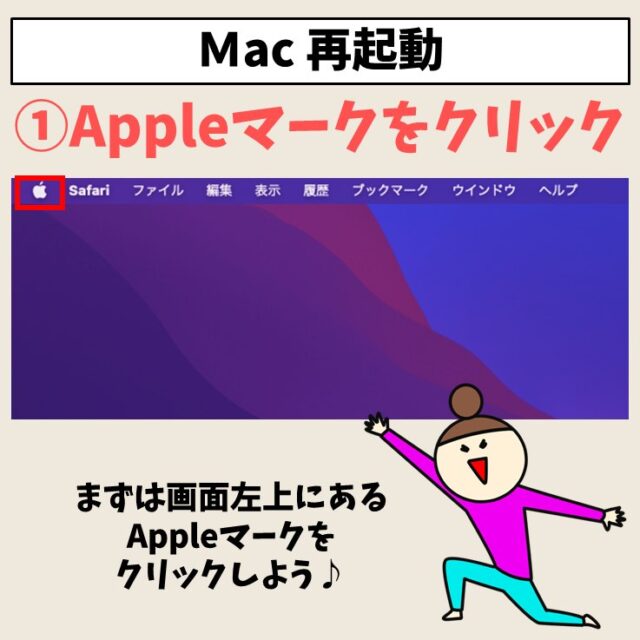

Mac(マック)を再起動する手順はこちら
Appleメニューから実行する方法
画面左上にあるAppleマークをクリックします。
Appleマークをクリックすると、メニューの一覧が開くので、その中から「再起動」をクリックします。
「再起動」をクリックすると、「コンピュータを今すぐ再起動してもよろしいですか?」という確認メッセージが表示されます。
そのままでも時間が経てば再起動しますが、すぐにする場合は「再起動」をクリックします。
ショートカットキーで実行する方法
再起動は、ショートカットキーでも実行することができます。
操作方法は簡単です。
「control」+「電源ボタン」で実行することができます。
確認メッセージが表示されるので、「再起動」をクリックします。
ポイントとしては、
- 電源ボタンは長押しではなく、1回押すだけ
- 「再起動」をクリックしない場合は、「R」キーを押す
こちらになります。
再起動ができない場合はどうする?
前述した方法で再起動ができない場合は、強制的に電源をオフにします。
キーボードの右上にある電源ボタンを長押ししましょう。
10秒くらい長押ししてから電源を落とし、また電源ボタンをして電源を入れましょう。
Mac(マック)の事を根本的に知りたい方はパソコン教室もおすすめです
実際にやってみたけど、うまくいかないという方も多いかと思います。
結局、その部分だけを覚えても、Mac(マック)の基本的なことがわかっていないと操作がうまくいかないことが多いです。
そんな時はパソコン教室も選択肢に入れてみてはいかがでしょうか?
ですが、実はMac(マック)が学べるパソコン教室ってあまりないのです。
多くのパソコン教室がWindows(ウィンドウズ)専門です。
そんな時には「オンライン」対応している「苦手な方専門パソコン教室パレハ」にお任せください。
オンラインというと「動画を見るだけ」とか「オンラインなんてやったことがない」というご不安があるかと思います。
ですが「苦手な方専門のパソコン教室パレハ」の「オンラインレッスン」は、動画ではなく、直接講師に質問できる生レッスンです。
生レッスンでありながらリーズナブルに学べるのが人気の秘密です。
また、苦手な方に特化しているのでパソコンが特に苦手だと言う方には最適です。
パソコンが苦手でも、オンラインできる仕組みがあります。
詳細は下記をご覧ください。
Mac(マック)の操作って難しいです。
そんなMac(マック)が苦手な方に操作のコツをまとめたページを用意しました。
「パソコン教室パレハのLINE友達登録」(無料)で「パソコンに役立つ豪華15大特典」をお送りしております。
Mac(マック)の操作はもちろん、パソコンが苦手な方に役立つ特典を15個ご用意しております。
良かったら下記からご登録ください。
Mac(マック)関連の記事はこちら
Mac(Macbook)使い方|超初心者向けに図解入りでわかりやすく解説
わかりやすい動画解説付き|Mac(マック)|USBの抜き方・安全な取り外し
Mac(マック)|スワイプする方法|わかりやすい解説動画付き
Mac(マック)|ファイルを複数選択する方法|わかりやすい動画解説付き
Mac(マック)とWindows|大学生のパソコンはどっちが良いか教えます
Mac(マック)|「ESC」の使い方|わかりやすい動画解説付き
Mac(マック)|シフトキー(Shift)の場所と使い方|わかりやすい解説動画付き
MOSのMac(マック)版はありません|Mac(マック)ユーザーがMOSを取得する方法公開
Mac(マック)|画面を拡大する方法|わかりやすい動画解説付き